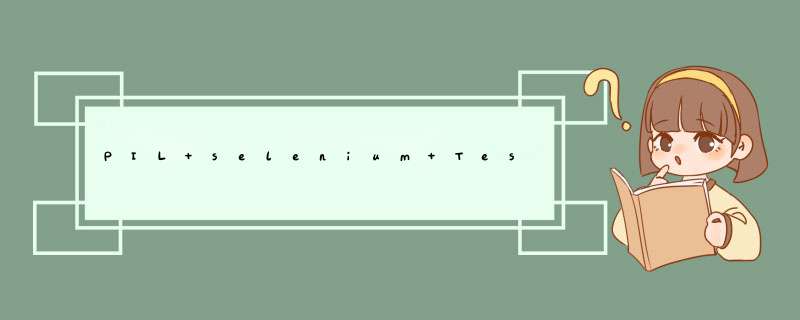
pip install pillow
PIL 是一个python用的图形处理的库 非常实用(相当于opencv 有一点)
PIL生成验证码的使用:https://www.liaoxuefeng.com/wiki/897692888725344/966759628285152 参考
#PIL 是python中用来处理图片的一个库from PIL import Image,ImageDraw,ImageFont,ImageFilterimport random# 随机字母:def rndChar(): return chr(random.randint(65,90))# 随机颜色1:def rndcolor(): return (random.randint(64,255),random.randint(64,255))# 随机颜色2:def rndcolor2(): return (random.randint(32,127),random.randint(32,127))# 240 x 60:wIDth = 60 * 4height = 60#创建一个imageimage = Image.new(‘RGB‘,(wIDth,height),(255,255,255))# 创建Font对象:Font = ImageFont.truetype(r‘D:\softwareInstall\python\lib\site-packages\matplotlib\mpl-data\Fonts\ttf\cmb10.ttf‘,36)# 创建Draw对象,有了draw才可以在图片上画图:draw = ImageDraw.Draw(image)# 填充每个像素:for x in range(wIDth): for y in range(height): draw.point((x,y),fill=rndcolor())# 输出文字:for t in range(4): draw.text((60 * t + 10,10),rndChar(),Font=Font,fill=rndcolor2())# 模糊:image = image.filter(ImageFilter.BLUR)image.save(‘code.jpg‘,‘jpeg‘)selenium的安装使用:
selenium 是一个用于Web应用程序测试的工具。Selenium测试直接运行在浏览器中,就像真正的用户在 *** 作一样
官方文档:https://python-selenium-zh.readthedocs.io/zh_CN/latest/1.%E5%AE%89%E8%A3%85/
中途遇到的问题: img标签中的src为PHP文件
<img src="imgcode.PHP" alt="看不清楚,换一张" onClick="JavaScript: newgdcode(this,this.src);" />
一般情况下,src属性值应该为某张图片的路径,而这个例子中,src值为PHP文件,这是问什么?
首先来看看,这个imagecode.PHP 文件。imagecode.PHP 文件的结果是输出一张图片到浏览器中(单独执行imagecode.PHP 文件,就可以知道结果),我们可以理解为这张图片的路径就是imagecode.PHP,所以把“imagecode.PHP”作为src的值是没有问题的。
注意:这里src="imgcode.PHP",并不是包含"imgcode.PHP"文件, 运行到这里会去执行imgcode.PHP文件,imgCode.PHP产生一副图片,就可以了。
所以,问题的关键是这个PHP文件的结果就是一张图片,所以它可以作为img标签中src的值。
代码实现:#爬取山东大学图书馆的登录 (验证码)# 网址:http://58.194.172.34/reader/login.PHPfrom selenium import webdriverimport timedriver = webdriver.Chrome("C:\Program files (x86)\Google\Chrome\Application\chromedriver.exe")driver.get("http://58.194.172.34/reader/login.PHP")driver.find_element_by_name(‘number‘).send_keys("201700301296")driver.find_element_by_name(‘passwd‘).send_keys("687299")# 点击登录按钮# driver.find_element_by_CSS_selector(‘input.btn btn-danger‘).click()#获取验证码img 里面的src里面的PHP图片(PHP图片需要用网址打开!)PHP_img=driver.find_element_by_ID(‘regimg‘).get_attribute(‘src‘)driver_img=webdriver.Chrome()driver.get(PHP_img)#接下来在获取到的 验证码页面截图即可# 点击登录按钮login_button = driver.find_element_by_xpath("//input[@type=‘submit‘]").click()time.sleep(3)实现验证码登录(自动)
参考https://blog.csdn.net/MrLevo520/article/details/51901579
其中出现了很多报错问题,在安装PyTesser中出现了很多问题:
首先PIL模块的安装,然后才能安装PyTesser 模块:
下载后得到 “PyTesser_v0.0.1.zip”,是一个压缩文件,使用方法:
1、在 “D:/softwareInstall/python/lib/site-packages“ 路径下新建一个文件夹,命名 “PyTesser” 。把 “PyTesser_v0.0.1.zip” 里的文件解压到该目录:
2、将 “PyTesser.py” 改名为 “__init__.py”。
3、打开 “__init__.py” 文件,将 “tesseract_exe_name” 变量的值改为 “‘D:/softwareInstall/python/lib/site-packages/PyTesser/tesseract’”(原值为 “‘tesseract’”)。
4、PyTesser 模块依赖于 PIL 模块,如果是按照上面的方法安装 PIL 的话,需要把 “init.py” 文件里的 “import Image” 改成 “from PIL import Image” 。
5.因为现在使用的python3 所以在PyTesser的XXX.py文件中会有出错的现象:
__init__.py:
util.py:(file函数改成open函数)
其次安装好的PyTesser要在环境变量里面添加才可以好好使用不报错:
代码示例:(识别验证码 但是由于PyTesser的识别效果比较差,只适合没有干扰的数字的识别,像是:
,而
这种就识别不出来了!
#爬取山东大学图书馆的登录 (验证码)# 网址:http://58.194.172.34/reader/login.PHPfrom selenium import webdriverimport timefrom PIL import Image,ImageEnhanceimport PyTesserimport osdriver = webdriver.Chrome("C:\Program files (x86)\Google\Chrome\Application\chromedriver.exe")driver.get("http://58.194.172.34/reader/login.PHP")driver.find_element_by_name(‘number‘).send_keys("*********")driver.find_element_by_name(‘passwd‘).send_keys("********")# #获取验证码img 里面的src里面的PHP图片(PHP图片需要用网址打开!)# PHP_img=driver.find_element_by_ID(‘regimg‘).get_attribute(‘src‘)# driver_img=webdriver.Chrome()# driver.get(PHP_img)#-------------------对验证码进行区域截图-----------------driver.get_screenshot_as_file(‘image1.png‘)#比较好理解im =Image.open(‘image1.png‘)Box = (219,260,262,285) #设置要裁剪的区域region = im.crop(Box) #此时,region是一个新的图像对象。#region.show()#显示的话就会被占用,所以要注释掉region.save("image_code.png")im=Image.open("image_code.png")imgry = im.convert(‘L‘)#图像加强,二值化sharpness =ImageEnhance.Contrast(imgry)#对比度增强sharp_img = sharpness.enhance(2.0)sharp_img.save("image_code.jpg")im=Image.open("image_code.jpg")code= PyTesser.image_to_string(im).strip()#code即为识别出的图片数字str类型print (code)time.sleep(3)# 输入验证码driver.find_element_by_name(‘code‘).send_keys(code)login_button = driver.find_element_by_xpath("//input[@type=‘submit‘]").click()time.sleep(3)# 退出浏览器 driver.quit()
实现简单的 图片验证码的识别
import PyTesseractfrom PIL import Imageimport osfrom collections import defaultdict #获取图片中像素点数量最多的像素,一般为背景图片def get_threshold(image): ‘‘‘ defaultdict()在dict()的基础上添加了一个missing(key)的方法, 在调用一个不存在的key的时候,defaultdict函数会调用“missing”, 返回一个int,set,List,dict对应的默认数值,不会出现keyerror的情况。 ‘‘‘ pixel_dict=defaultdict(int) #像素及像素出现次数的字典 rows,cols=image.size for i in range(rows): for j in range(cols): pixel=image.getpixel((i,j))#检索指定坐标点的像素的RGB颜色值 pixel_dict[pixel]+=1 count_max=max(pixel_dict.values())#获取像素出现最多的次数 pixel_dict_reverse={v:k for k,v in pixel_dict.items()}# items()函数以列表返回可遍历的(键,值) 元组数组 threshold=pixel_dict_reverse[count_max]#获取出现次数最多的像素点 return threshold #按照阈值进行二值化处理#threshold:像素阈值def get_bin_table(threshold): #获取灰度转二值的映射table table=[] for i in range(256): rate=0.1#在threshold的适当范围内进行处理 if threshold*(1-rate)<=i<=threshold*(1+rate): table.append(1) else: table.append(0) return table #去掉二值化处理后的图片中的噪声点def cut_noise(image): rows,cols=image.size change_pos=[]#记录噪声点的位置 #遍历图片中的每个点,除掉边缘 for i in range(1,rows-1): for j in range(1,cols-1): #pixel_set用来记录该点附近的黑色像素的数量 pixel_set=[] #取该点的领域为该点附近的黑色像素的数量 for m in range(i-1,i+2): for n in range(j-1,j+2): if image.getpixel((m,n))!=1:#1为白色,0为黑色 pixel_set.append(image.getpixel((m,n))) #如果该位置的九宫格内的黑色数量小于等于4,则判断为噪音 if len(pixel_set)<=4: change_pos.append((i,j)) #对相应位置进行像素修改,将噪声处的像素置为1(白色) for pos in change_pos: image.putpixel(pos,1) return image #返回修改后的图片 #识别图片中的数字加字母#传入参数为图片路径,返回结果为识别结果def OCR_img(img_path): image=Image.open(img_path)#打开图片文件 imgry=image.convert(‘L‘)#转化为灰度图 #获取图片中的出现次数最多的像素即为该图片的背景 max_pixel=get_threshold(imgry) #将图片进行二值化处理,阈值为图片背景颜色 table=get_bin_table(threshold=max_pixel) out=imgry.point(table,‘1‘) #??? #去掉图片中的噪声(孤立点) out=cut_noise(out) #保存图片# out.save(‘E://figures/img_gray.jpg‘) #仅识别图片中的数字# text=PyTesseract.image_to_string(out,config=‘digits‘) #识别图片中的数字和字母 text=PyTesseract.image_to_string(out) #去掉识别结果中的特殊字符 exclude_char_List=‘.:\|\‘\"?![],()[email protected]#$%^&*_+-={};<>/¥‘ ‘ text=‘‘.join([x for x in text if x not in exclude_char_List]) return text def main(): #识别指定文件目录下的图片 #图片存放目录img dir=‘./‘ correct_count=0 #图片总数 total_count=0 #识别正确的图片数量 #遍历img下的png,jpg文件 for file in os.Listdir(dir): if file.endswith(‘.png‘) or file.endswith(‘.jpg‘): image_path=‘%s/%s‘%(dir,file)#图片路径 anwser=file.split(‘.‘)[0]#图片名称,即验证码的正确文字 recognizition=OCR_img(image_path)#图片识别的文字结果 print((anwser,recognizition)) if recognizition==anwser: correct_count+=1 total_count+=1 print(‘Total count:%d,correct:%d.‘%(total_count,correct_count)) main()总结
以上是内存溢出为你收集整理的PIL+selenium+Tesseract 实现验证码的登录(山东大学图书馆)全部内容,希望文章能够帮你解决PIL+selenium+Tesseract 实现验证码的登录(山东大学图书馆)所遇到的程序开发问题。
如果觉得内存溢出网站内容还不错,欢迎将内存溢出网站推荐给程序员好友。
欢迎分享,转载请注明来源:内存溢出

 微信扫一扫
微信扫一扫
 支付宝扫一扫
支付宝扫一扫
评论列表(0条)